Trong vài năm qua, Apple đã thực hiện một giới hạn về kích thước tải xuống ứng dụng bằng dữ liệu di động. Nếu ứng dụng lớn hơn 100MB, bạn sẽ phải đợi cho đến khi iPhone hoặc iPad được kết nối với mạng Wi-Fi thì mới có thể tải về được.
Với việc phát hành iOS 11, Apple đã quyết định nâng cấp giới hạn này lên một bậc. Bây giờ, thay vì giới hạn tải xuống 100MB, thì nó sẽ là 150MB.
Tuy nhiên, vẫn có những người trong chúng ta không thường xuyên truy cập vào mạng Wi-Fi. Rất may, có một cách để giải quyết vấn đề này, cho phép bạn vượt qua giới hạn 150MB.
Bỏ qua giới hạn tải ứng dụng 150MB bằng dữ liệu di động
Trước khi bắt đầu, bạn cần đảm bảo rằng ứng dụng của bạn phải sẵn sàng để tải xuống từ App Store. Mở App Store lên và tìm ứng dụng bạn muốn tải về. Từ đó, nhấn vào nút Nhận (GET) và xác nhận bằng Touch ID/Face ID hoặc bằng mật khẩu tài khoản của bạn.
Một thông báo sẽ xuất hiện cho biết rằng “mục này vượt quá 150MB” và “không thể tải xuống cho đến khi bạn kết nối với Wi-Fi”. Đừng lo lắng, vì bạn có thể bỏ qua vấn đề này. Đơn giản chỉ cần nhấn, OK và sau đó thoát ra màn hình chính.

Thông thường, khi bạn cố tải xuống ứng dụng trên 150MB, biểu tượng ứng dụng đó sẽ xuất hiện trên màn hình chính cho đến khi bạn kết nối với mạng Wi-Fi. Khi biểu tượng xuất hiện, bạn có thể làm theo các bước dưới đây:
1. Mở ứng dụng Cài đặt trên iPhone hoặc iPad của bạn lên.
2. Điều hướng đến Cài đặt chung – Ngày & giờ (General – Date & Time).
3. Tắt tùy chọn Đặt tự động (Set Automatically) đi.
4. Nhấn vào ngày tháng màu xanh đang hiện thị bên dưới.

5. Sau đó di chuyển về trước ngày hiện tại khoảng 2 – 3 ngày.
6. Nhấn vào chữ < Cài đặt chung (General) ở góc trên bên trái màn hình để quay lại.
Vậy là xong!
Sau khi bạn đã điều chỉnh lại ngày tháng, bạn phải đợi một chút trước khi bắt đầu quá trình tải xuống. Tuy nhiên, nếu bạn quay về màn hình chính và đợi, bạn sẽ thấy thanh tiến trình xuất hiện bên trong biểu tượng ứng dụng của bạn.
Từ đó, ứng dụng sẽ tải xuống như bình thường. Như mong đợi, các tệp dữ liệu lớn hơn sẽ mất nhiều thời gian để tải xuống và bạn đang tải nó từ dữ liệu di động của mình.
Điều này có nghĩa là các ứng dụng nặng như Asphalt 8 hoặc PUBG sẽ mất khá nhiều thời gian để tải về. Nhưng các ứng dụng khác như Facebook hoặc ứng dụng Pages của Apple sẽ tải xuống khá nhanh vì chúng có dung lượng khá nhẹ.
“Vấn đề” với cách giải quyết này đó là một lỗi của iOS. Apple có thể sẽ sửa lỗi này trong các bản cập nhật phần mềm trong tương lai của iOS, do đó không có thông tin nào cho biết thủ thuật này sẽ kéo dài được bao lâu.
Khi ứng dụng của bạn đã được tải về, bạn nên đưa ngày và giờ của mình hoạt động bình thường. Dưới đây là các bước bạn cần thực hiện để đặt ngày và thời gian trở lại bình thường:
1. Mở ứng dụng Cài đặt lên.
2. Điều hướng đến Cài đặt chung – Ngày & giờ (General – Date & Time).
3. Bật tùy chọn Đặt tự động (Set Automatically) lên.
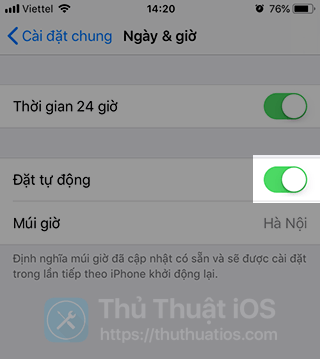
Sau khi hoàn tất, bạn sẽ vượt qua được giới hạn tải xuống của Apple. Mình khuyên bạn chỉ nên sử dụng cách giải quyết này một cách nhẹ nhàng vì điều này sẽ “ăn” vào giới hạn dữ liệu di động của bạn.
Không cần phải nói, bạn không nên tải cả Asphalt 8 hoặc PUBG bằng mạng di động của bạn. Bạn nên đợi đến khi bạn đang ở trong phạm vi có Wi-Fi để tải xuống những trò chơi nặng này.
Hãy cho mình biết nếu bạn gặp phải bất kỳ vấn đề nào trong phần bình luận bên dưới. Mình chắc chắn sẽ giúp bạn với bất kỳ vấn đề nào có thể phát sinh mà mình biết.
Theo iDB


Bình luận